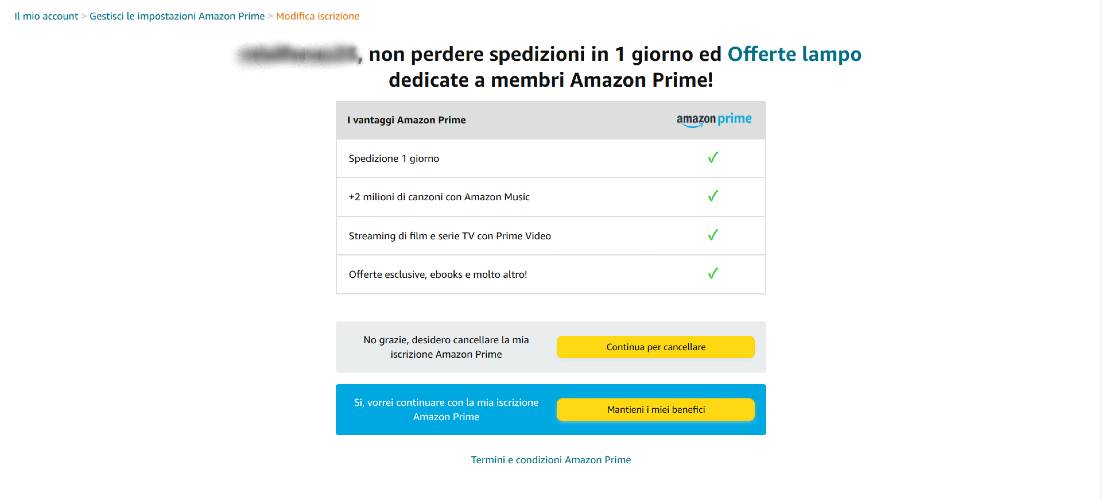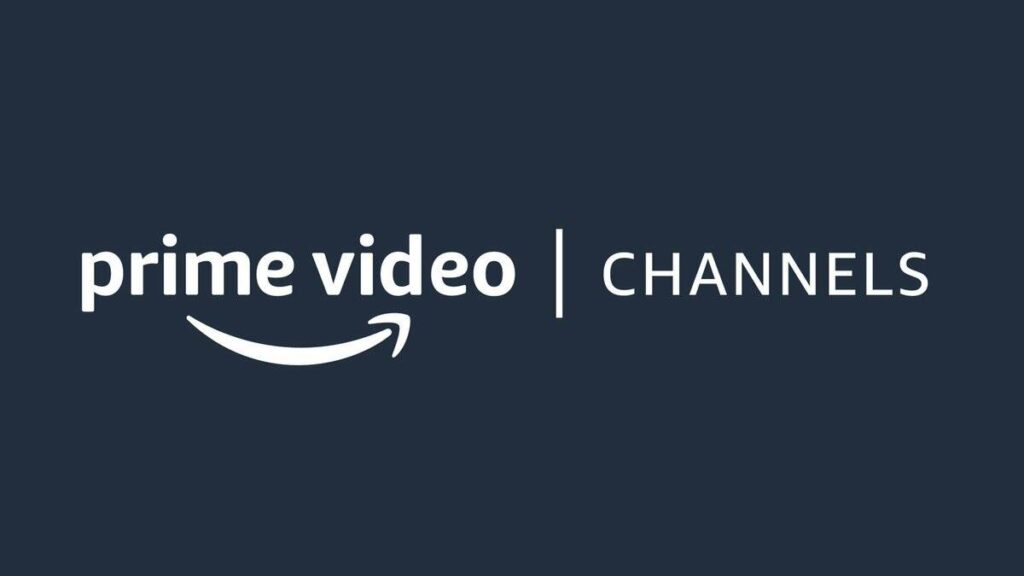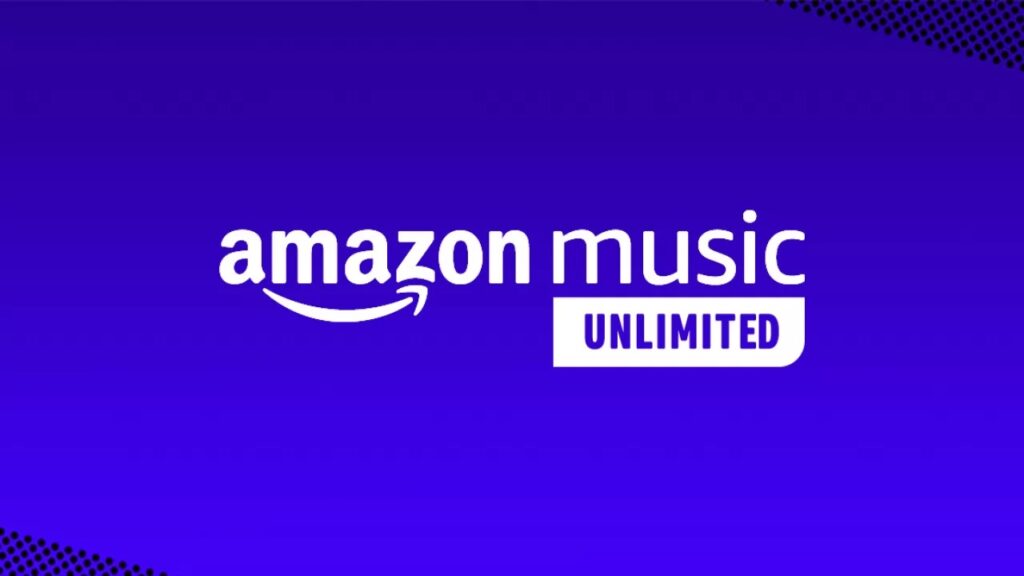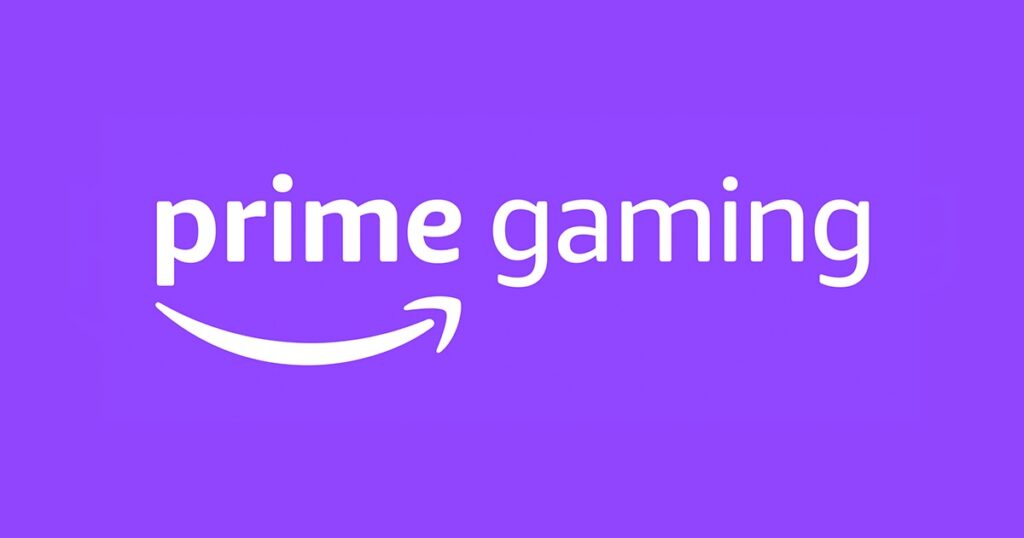Ti sei accorto che non sfrutti più di tanto i vantaggi legati ad Amazon Prime, il servizio di Amazon che consente di ricevere i prodotti acquistati in poco tempo e senza pagare le spese di spedizione, e vorresti optare per la disdetta dell’abbonamento annuale? In questa guida ti spiegheremo in maniera dettagliata come disattivare Amazon Prime, così da interrompere il pagamento automatico dovuto ad Amazon per il servizio Prime.
Prima però di proseguire, ti ricordiamo che dalla stagione 2021-2022 l’abbonamento ad Amazon Prime consente di vedere anche il miglior match di Champions League del mercoledì, con protagoniste le squadre di Serie A Inter, Juventus, Milan e Atalanta. Lo sapevi? Per conoscere tutti gli altri benefici, ti invitiamo alla lettura del nostro approfondimento su Amazon Prime.
Se la tua è una decisione definitiva, nessun problema: di seguito trovi una guida completa passo passo su come disdire Amazon Prime.
Indice
- Come disattivare Amazon Prime prima dei 30 giorni
- Come disattivare Amazon Prime dopo i 30 giorni
- Come disattivare Amazon Prime Video
- Come disattivare Amazon Prime Music
- Come disattivare Amazon Prime Gaming
- Conclusioni
Come disattivare Amazon Prime prima dei 30 giorni
Amazon consente di attivare gratuitamente Amazon Prime per 30 giorni, lasciando liberi gli utenti di disdire prima del rinnovo automatico del secondo mese. Per disattivare il servizio Prime di Amazon entro la scadenza del periodo di prova di 30 giorni è sufficiente:
- effettuare il login all’account Amazon
- selezionare “Account e liste” sotto il nome
- pigiare su “Il mio Amazon Prime”
- digitare di nuovo la password per confermare l’identità
- cliccare sul tab “Iscrizione”
- selezionare “Cancella iscrizione”
- fare clic su “Conferma cancellazione dell’iscrizione”
- cliccare di nuovo su “Cancella iscrizione” per confermare definitivamente la disattivazione dell’abbonamento
Nota: in alternativa, Amazon ti invita a cliccare sul bottone “Ricordamelo più tardi”, in modo da mantenere l’iscrizione attiva e inviare un promemoria all’indirizzo email registrato su Amazon tre giorni prima del rinnovo automatico.
Come disattivare Amazon Prime dopo i 30 giorni
La procedura per disattivare Amazon Prime dopo la prova gratuita di 30 giorni è pressoché identica alla precedente, cambiano soltanto alcune parole/frasi. Ecco i passaggi per cancellarsi da Amazon Prime trascorsi più di 30 giorni dall’attivazione del servizio:
- accedi all’account Amazon
- seleziona “Account e liste” posizionato sotto “Ciao [tuo nome]”
- clicca su “Il mio Amazon Prime”
- digita la password per confermare l’identità e proseguire avanti
- scegli il tab “Iscrizione” in alto a destra
- seleziona il bottone “Termina l’iscrizione”
- fai clic su “Continua per cancellare”
- scegli “Cancella la tua iscrizione il [giorno scadenza]” per continuare a usufruire dei benefici di Amazon Prime fino all’ultima data utile, oppure clicca su “Cancella ora la tua iscrizione” per eliminare da subito l’abbonamento e ricevere un rimborso da parte di Prime
- segui le istruzioni su schermo per confermare definitivamente la scelta
Nota: non è sufficiente indicare una sola volta la volontà di disdire Amazon Prime, è necessario continuare a cliccare sui link che Amazon mostra nelle nuove pagine che si aprono fino a quando non si arriva allo step finale oltre il quale il colosso di Seattle “si arrende” definitivamente.
Come disattivare Amazon Prime Video
La disattivazione di Amazon Prime Video avviene in automatico dopo la disdetta di Amazon Prime, essendo un servizio incluso nell’abbonamento. Se invece è tua intenzione disattivare il rinnovo di un canale a cui ti sei abbonato tramite Amazon Prime Video, come ad esempio Discovery+, basta che accedi alle impostazioni dell’account Prime Video, selezionare “Canali” e da qui scegliere l’abbonamento da rimuovere.
A seguire la procedura passo-passo:
- accedi alla home page di Amazon Prime Video usando le credenziali dell’account Amazon
- clicca sull’icona “freccia giù” accanto al nome in alto a destra e scegli l’opzione “Account e impostazioni”
- seleziona il menu “Canali”
- fai clic due volte consecutive sul link “Disattiva canale” accanto all’abbonamento in precedenza attivato con Amazon Prime Video
Nota: tramite l’app Amazon non è possibile cancellare i canali a cui ci si abbona tramite il servizio Prime Video. Volendo però puoi completare la procedura usando l’app del browser che preferisci, ad esempio Google Chrome.
Per conoscere tutti i dettagli sull’innovativo servizio, ti consigliamo la lettura della nostra guida su come funziona Amazon Prime Video Channels.
Come disattivare Amazon Prime Music
Un altro servizio gratuito collegato all’abbonamento Amazon Prime è Amazon Prime Music, vale dunque lo stesso discorso fatto in precedenza per Amazon Prime Video: la disattivazione è automatica non appena si disdice Amazon Prime, non c’è invece modo di disdire singolarmente Prime Music.
Puoi invece disattivare Amazon Music Unlimited, vale a dire l’alternativa del servizio streaming Amazon Music in abbonamento a 9,99 euro al mese. Nonostante i nomi siano simili, sono due servizi diversi e in quanto tali prevedono anche una procedura di disdetta differente.
Ecco come disattivare Amazon Music Unlimited:
- collegati alla pagina iniziale di Amazon Music ed esegui l’accesso con le tue credenziali
- seleziona “Le mie impostazioni Amazon Music”
- scegli la sezione “Amazon Music Unlimited”
- fai clic su “Annulla” accanto all’opzione di rinnovo dell’iscrizione
- conferma di voler annullare l’abbonamento
Importante: una volta confermata la disdetta potrai continuare a usufruire dei benefici di Amazon Music Unlimited fino alla data di scadenza dell’abbonamento.
Come disattivare Amazon Prime Gaming
Se intendi disattivare Amazon Prime Gaming, anche in questo caso non devi far altro che disdire Amazon Prime: in automatico ti cancellerai da ogni servizio associato, tra cui Prime Gaming (ex Twitch Prime).
Nell’eventualità invece scegliessi di scollegare il tuo account Amazon da Twitch, andando così a perdere i benefici di Prime Gaming, sarà sufficiente accedere alle impostazioni della piattaforma di livestreaming e da qui scollegare il profilo Amazon. Ecco come fare:
- collegati al sito ufficiale di Twitch e collegati al tuo account tramite le credenziali in uso
- clicca sulla foto in alto a destra e seleziona “Impostazioni”
- nella nuova pagina che si apre fai clic su “Collegamenti”
- pigia sul tasto “Disconnetti” accanto alla sezione “Amazon”
Importante: la stessa operazione può essere effettuata anche da smartphone e tablet tramite un browser web qualsiasi. Inoltre, se cambi idea puoi sempre ricollegare di nuovo l’account Amazon a Twitch.
Conclusioni
La nostra guida su come si disattiva Amazon Prime termina qui. Conosci altri metodi per disdire l’abbonamento al servizio Prime di Amazon? Hai riscontrato problemi durante la procedura? Facci sapere cosa ne pensi lasciando un commento sotto all’articolo.
Ti potrebbe interessare anche: Come annullare Prime Video Channels
I nostri contenuti da non perdere:
- 🔝 Importante: Recensione Amazfit Active 2: quando economico fa rima con completo
- 💻 Troppi portatili al Black Friday? Andate sul sicuro con queste offerte MSI
- 💰 Risparmia sulla tecnologia: segui Prezzi.Tech su Telegram, il miglior canale di offerte
- 🏡 Seguici anche sul canale Telegram Offerte.Casa per sconti su prodotti di largo consumo